Doe een gratis scan en controleer of uw computer is geïnfecteerd.
VERWIJDER HET NUOm het volledige product te kunnen gebruiken moet u een licentie van Combo Cleaner kopen. Beperkte proefperiode van 7 dagen beschikbaar. Combo Cleaner is eigendom van en wordt beheerd door RCS LT, het moederbedrijf van PCRisk.
"Azurewebsites[.]net" verwijderingsinstructies
Wat is "azurewebsites[.]net"?
Microsoft Azure-websites is een legitieme service die ontwikkeld werd door Microsoft, het is een webhostingplatform dat gebaseerd is op cloud computing. Het ondersteunt meerdere technologieën en programmeertalen (zoals .NET, PHP, node.js, Python, enzovoort). Als onderdeel van het maken van de website krijgt de URL van de site een subdomein van azurewebsites[.]net. Afhankelijk van wat wordt besteld kan een website één of meer aangepaste domeinen krijgen toegewezen. Deze service wordt echter vaak misbruikt door oplichters en/of malware-verspreiders (kwaadaardige software). In dit specifieke geval wordt het misbruikt om een oplichting met technische ondersteuning te promoten.
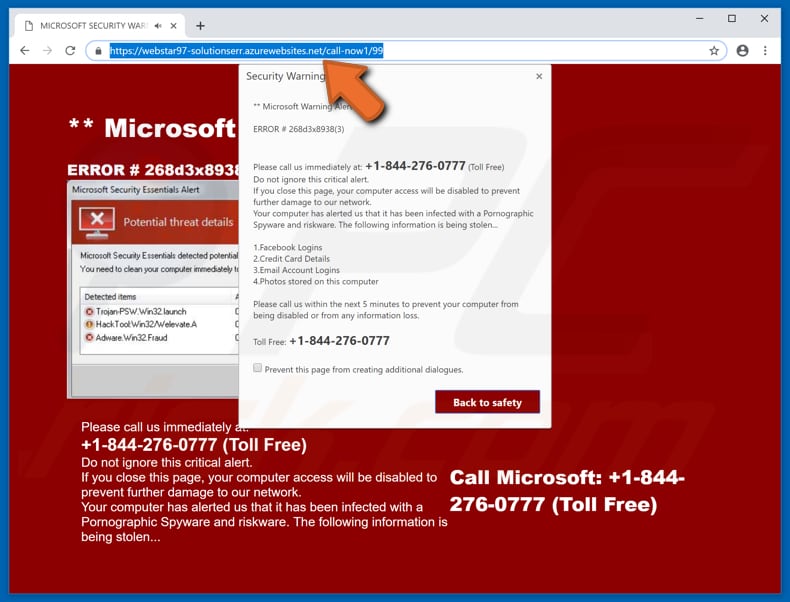
Doorgaans worden oplichtingen met technische ondersteuning gepromoot met behulp van verschillende dubieuze websites die meestal worden geopend door potentieel ongewenste applicaties (PUA's) of door aangeklikte misleidende advertenties. Deze zwendel wordt voorgesteld als een beveiligingswaarschuwing van Microsoft, maar dit bedrijf heeft hier niets mee te maken. Oplichters gebruiken vaak bekende namen om hun oplichtingspagina's te vermommen als officieel en legitiem. Eénmaal geopend, wordt er een pop-upvenster weergegeven met de melding dat ERROR # 268d3x893(3) is opgetreden en gebruikers worden aangemoedigd om binnen de 5 minuten contact op te nemen met de oplichters via het nummer "+1-844-276-0777". Volgens het bericht helpen ze de gebruikers om te voorkomen dat hun computers worden uitgeschakeld en om gegevensverlies te voorkomen. Mensen worden aangespoord om deze kritieke fout niet te negeren, omdat het negeren ervan (het sluiten van de oplichtingswebsite) ertoe zou kunnen leiden dat de computer uitgeschakeld en beschadigd wordt. Deze pop-up stelt ook dat computers geïnfecteerd zijn met spyware die gebruikt werd om Facebook- en e-mailaccount-inloggegevens, creditcardgegevens en foto's die op een computer waren opgeslagen te stelen. We raden u ten sterkste aan om deze zwendel te negeren. Het is volkomen veilig om de waarschuwing te sluiten (de website af te sluiten). Als dit echter niet op een normale manier kan, dan raden we u aan het geopende browser-proces te beëindigen met Taakbeheer. De gesloten browsesessie mag niet worden hersteld. Als u deze herstelt, wordt dezelfde oplichtingspagina immers opnieuw geopend.
Zoals we hierboven al vermeldden, is het zeer waarschijnlijk dat deze zwendel geopend werd door reeds geïnstalleerde PUA's. Deze apps veroorzaken niet alleen ongewenste omleidingen, maar overladen hun gebruikers ook met opdringerige advertenties en zijn vaak ontworpen om allerlei gegevens te verzamelen met betrekking tot het surfgedrag van de gebruikers. De weergegeven advertenties zijn meestal pop-upadvertenties, kortingsbonnen, banners, enquêtes en andere ongewenste inhoud. Als erop geklikt wordt, openen deze advertenties meestal verschillende onbetrouwbare websites of voeren ze scripts uit die ontworpen zijn om andere ongewenste apps te downloaden en te installeren. Sommige PUA's verzamelen, wanneer ze geïnstalleerd zijn, constant IP-adressen, geolocaties, ingevoerde zoekopdrachten, URL's van bezochte websites en andere vergelijkbare gegevens. Sommige kunnen echter ook ontworpen zijn om persoonlijke en gevoelige gegevens te registreren. Hoe dan ook, hun ontwikkelaars delen deze verzamelde gegevens met andere partijen, mogelijk cybercriminelen, die deze misbruiken om inkomsten te verkrijgen. Dergelijke apps moeten dan ook onmiddellijk verwijderd worden.
| Naam | "Azurewebsites.net" virus |
| Bedreigingstype | Phishing, Oplichting, Social Engineering, Fraude |
| Valse Claim | Het valse foutbericht beweert dat het systeem geïnfecteerd is en dat de gebruikersreferenties/foto's die op de computer opgeslagen zijn gevaar lopen. |
| Tech Support oplichtingstelefoonnummer | +1-844-276-0777 |
| Symptomen | Valse foutmeldingen, valse systeemwaarschuwingen, pop-upfouten, hoaxcomputerscan. |
| Verspreidingsmethoden | Kwaadaardige websites, frauduleuze online pop-upadvertenties, potentieel ongewenste apps. |
| Schade | Verlies van gevoelige privé-informatie, geldverlies, identiteitsdiefstal, mogelijke malware-infecties. |
| Verwijdering |
Om mogelijke malware-infecties te verwijderen, scant u uw computer met legitieme antivirussoftware. Onze beveiligingsonderzoekers raden aan Combo Cleaner te gebruiken. Combo Cleaner voor Windows DownloadenGratis scanner die controleert of uw computer geïnfecteerd is. Om het volledige product te kunnen gebruiken moet u een licentie van Combo Cleaner kopen. Beperkte proefperiode van 7 dagen beschikbaar. Combo Cleaner is eigendom van en wordt beheerd door RCS LT, het moederbedrijf van PCRisk. |
Deze oplichting op het gebied van technische ondersteuning lijkt sterk op andere oplichtingen zoals "Error Code 09-986-6321", "Error XR01F5", "Windows Defender Alert (0x3e7)" en nog veel meer. Doorgaans gebruiken de oplichters deze met als doel om de mensen ertoe te verleiden geld te betalen voor technische ondersteuning of software. Als ze éénmaal gecontacteerd zijn, proberen ze om mensen te laten denken dat die de gevonden 'problemen' onmiddellijk moeten oplossen, met behulp van hun diensten of producten. Geen van deze oplichtingen mag vertrouwd worden. Apps die dergelijk waarschuwingen veroorzaken worden vaak als legitiem voorgesteld, maar éénmaal geïnstalleerd veroorzaken ze alleen maar problemen. Meestal zijn ze ontworpen om inkomsten te genereren voor hun ontwikkelaars door ongewenste omleidingen te veroorzaken, opdringerige advertenties weer te geven en/of allerlei gegevens te verzamelen.
Hoe werden mogelijk ongewenste applicaties geïnstalleerd op mijn computer?
De meest gebruikelijke manieren om dergelijke ongewenste apps te downloaden en te installeren is door middel van opdringerige advertenties of wanneer ze gebundeld worden met andere software. Bundelen is een misleidende marketingmethode die gebruikt wordt om de mensen te misleiden zodat PUA's op een onopvallende manier worden gedownload en geïnstalleerd samen met andere, reguliere software. De PUA's zijn meestal verborgen in de "Aangepaste", "Geavanceerde" en andere soortgelijke secties van de software-instellingen. De informatie over de apps die worden gebundeld in de setups wordt niet goed bekendgemaakt. Meestal installeren mensen die stappen overslaan (alle instellingen aangevinkt laten) niet alleen de gewenste software maar ook ongewenste apps.
Hoe de installatie van mogelijk ongewenste applicaties te vermijden?
Vermijd het gebruik van software-installatieprogramma's en -downloaders, torrent-clients, eMule en andere peer-to-peer-netwerken of niet-officiële websites om software te downloaden. Het wordt aanbevolen om alleen officiële pagina's en directe downloadlinks te gebruiken. Zorg ervoor dat alle beschikbare "geavanceerde", "aangepaste" en andere vergelijkbare instellingen van elke software-installer goed worden gecontroleerd en dat je aanbiedingen uitschakelt om ongewenste programma's te downloaden of te installeren. Vermijd ook om op opdringerige advertenties te klikken. Eénmaal aangeklikt linken ze immers naar verschillende onbetrouwbare en mogelijk kwaadaardige websites met inhoud zoals pornografie, gokken, dating voor volwassenen enzovoort. Als deze advertenties verschijnen of als er regelmatig ongewenste omleidingen gebeuren, controleer dan uw webbrowser op geïnstalleerde en ongewenste extensies, add-ons of plug-ins en verwijder deze. Verwijder ook de ongewenste programma's die op de computer geïnstalleerd zijn. Als uw computer al geïnfecteerd is met PUA's, dan raden we u aan een scan uit te voeren met Combo Cleaner Antivirus voor Windows om deze automatisch te verwijderen.
Tekst in de "azurewebsites[.]net" pop-up:
** Microsoft Warschuwing **
FOUT # 268d3x8938(3)
Bel ons onmiddellijk op:
+1-844-276-0777 (gratis)
Negeer deze kritieke waarschuwing niet.
Als u deze pagina sluit, dan wordt uw computertoegang uitgeschakeld om verdere schade aan ons netwerk te voorkomen.
Uw computer heeft ons gewaarschuwd dat het geïnfecteerd is met pornografische spyware en riskware. De volgende informatie wordt gestolen ...
Bel Microsoft: +1-844-276-0777 (gratis)
De "azurewebsites[.]net" pop-up (GIF):
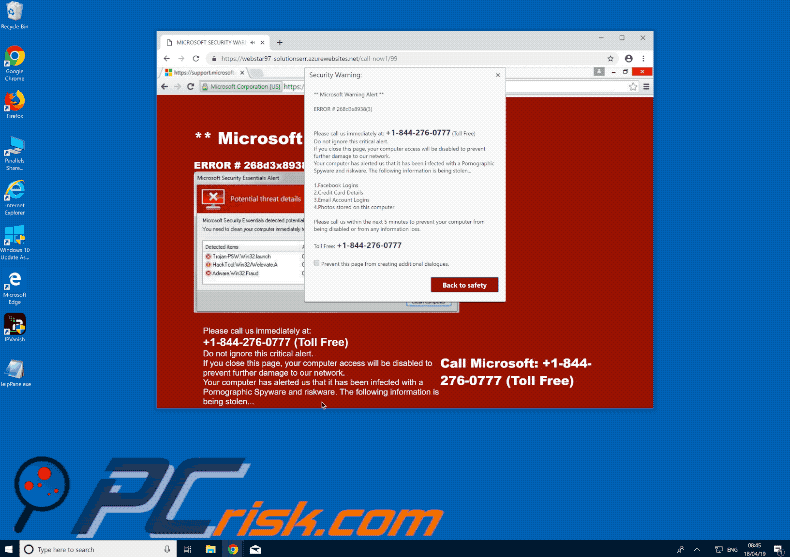
Onmiddellijke automatische malwareverwijdering:
Handmatig de dreiging verwijderen, kan een langdurig en ingewikkeld proces zijn dat geavanceerde computer vaardigheden vereist. Combo Cleaner is een professionele automatische malware verwijderaar die wordt aanbevolen om malware te verwijderen. Download het door op de onderstaande knop te klikken:
DOWNLOAD Combo CleanerDoor het downloaden van software op deze website verklaar je je akkoord met ons privacybeleid en onze algemene voorwaarden. Om het volledige product te kunnen gebruiken moet u een licentie van Combo Cleaner kopen. Beperkte proefperiode van 7 dagen beschikbaar. Combo Cleaner is eigendom van en wordt beheerd door RCS LT, het moederbedrijf van PCRisk.
Snelmenu:
- Wat is "azurewebsites[.]net"?
- STAP 1. Deïnstalleer de misleidende applicaties via het configuratiescherm.
- STAP 2. Verwijder de adware uit Internet Explorer.
- STAP 3. Verwijder de fraudueluze extensies uit Google Chrome.
- STAP 4. Verwijder de mogelijk ongewenste plug-ins uit Mozilla Firefox.
- STAP 5. Verwijder de frauduleuze extensies uit Safari.
- STAP 6. Verwijder de moglelijk ongewenste plug-ins uit Microsoft Edge.
Mogelijk ongewenste applicaties verwijderen:
Windows 10 gebruikers:

Klik rechts in de linkerbenedenhoek, in het Snelle Toegang-menu selecteer Controle Paneel. In het geopende schem kies je Programma's en Toepassingen.
Windows 7 gebruikers:

Klik Start ("het Windows Logo" in de linkerbenedenhoek van je desktop), kies Controle Paneel. Zoek naar Programma's en toepassingen.
macOS (OSX) gebruikers:

Klik op Finder, in het geopende scherm selecteer je Applicaties. Sleep de app van de Applicaties folder naar de Prullenbak (die zich in je Dock bevindt), klik dan rechts op het Prullenbak-icoon en selecteer Prullenbak Leegmaken.
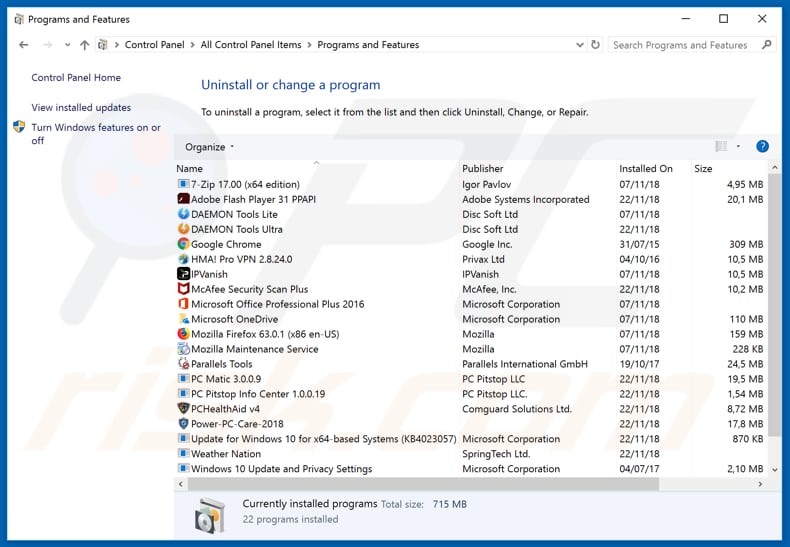
In het programma's verwijderen-schermwindow zoek je naar enige recent geïnstalleerde/mogelijk ongewenste applicaties, selecteer deze verwijzingen en klik op "Deïnstalleren" of "Verwijderen".
Na het verwijderen van het mogelijk ongewenst applicatie, scant u best uw computer op enige overblijvende onderdelen of mogelijke malware besmettingen. Gebruik daarvoor aanbevolen malware verwijderingssoftware.
DOWNLOAD verwijderprogramma voor malware-infecties
Combo Cleaner die controleert of uw computer geïnfecteerd is. Om het volledige product te kunnen gebruiken moet u een licentie van Combo Cleaner kopen. Beperkte proefperiode van 7 dagen beschikbaar. Combo Cleaner is eigendom van en wordt beheerd door RCS LT, het moederbedrijf van PCRisk.
Verwijder frauduleuze extensies uit internet browsers:
Video die toont hoe mogelijk ongewenste browser add-ons te verwijderen:
 Verwijder kwaadaardige add-ons uit Internet Explorer:
Verwijder kwaadaardige add-ons uit Internet Explorer:
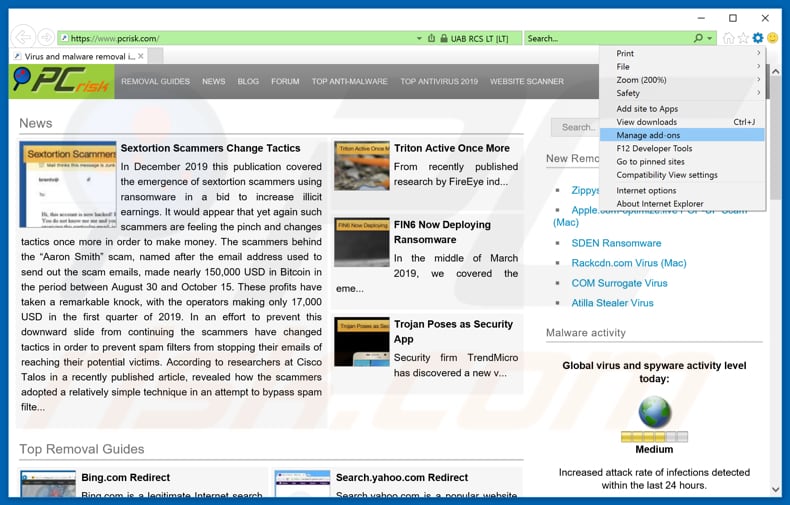
Klik op het "tandwiel" icoon ![]() (in de rechterbovenhoek van Internet Explorer) selecteer "Beheer Add-ons". Zoek naar recent geïnstalleerde en verdacht lijkende browser extensies en schakel deze uit.
(in de rechterbovenhoek van Internet Explorer) selecteer "Beheer Add-ons". Zoek naar recent geïnstalleerde en verdacht lijkende browser extensies en schakel deze uit.
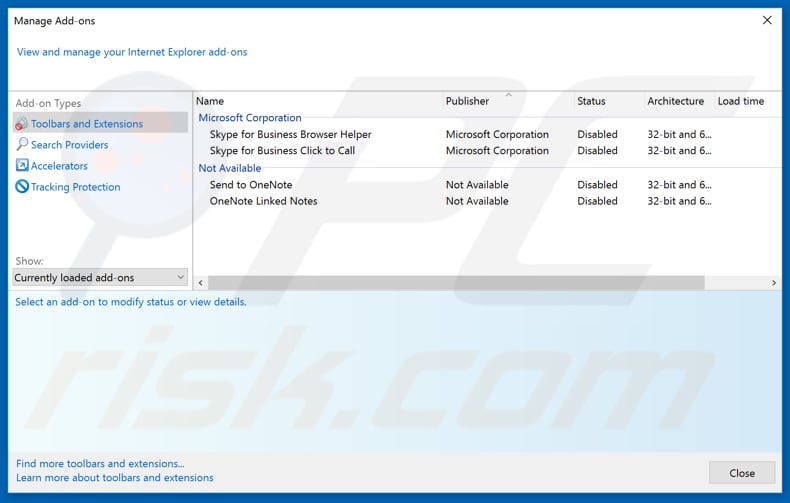
Optionele methode:
Als je problemen blijft hebben met het verwijderen van "azurewebsites.net" virus dan kan je je Internet Explorer instellingen terug op standaard zetten.
Windows XP gebruikers: Klik op Start, klik Uitvoeren, in het geopende scherm typ inetcpl.cpl. In het geopende scherm klik je op de Geavanceerd tab en dan klik je op Herstellen.

Windows Vista en Windows 7 gebruikers: Klik op het Windows logo, in de start-zoekbox typ inetcpl.cpl en klik op enter. In het geopende scherm klik je op de Geavanceerd tab en dan klik je op Herstellen.

Windows 8 gebruikers: Open Internet Explorer en klik op het "tandwiel" icoon. Selecteer Internet Opties. In het geopende scherm selecteer je de Geavanceerd-tab en klik je op de Herstellen-knop.

In het geopende scherm selecteer je de Geavanceerd-tab

Klik op de Herstellen-knop.

Bevestig dat je de Internet Explorer instellingen naar Standaard wil herstellen - Klik op de Herstellen-knop.

 Verwijder de kwaadaardige extensies uit Google Chrome:
Verwijder de kwaadaardige extensies uit Google Chrome:
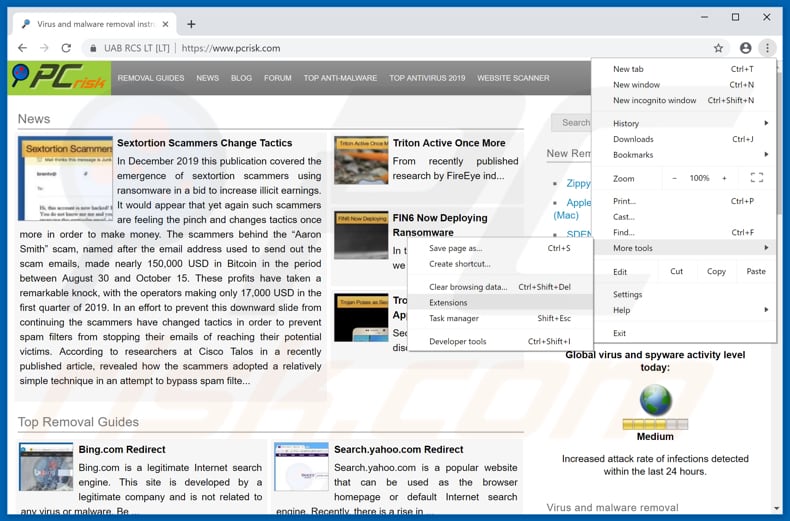
Klik op het Chrome menu icoon ![]() (in de rechterbovenhoek van Google Chrome), selecteer 'Meer hulpprogramma's' en klik op 'Extensies'. Zoek onlangs geïnstalleerde verdachte browser-add-ons en verwijder ze.
(in de rechterbovenhoek van Google Chrome), selecteer 'Meer hulpprogramma's' en klik op 'Extensies'. Zoek onlangs geïnstalleerde verdachte browser-add-ons en verwijder ze.
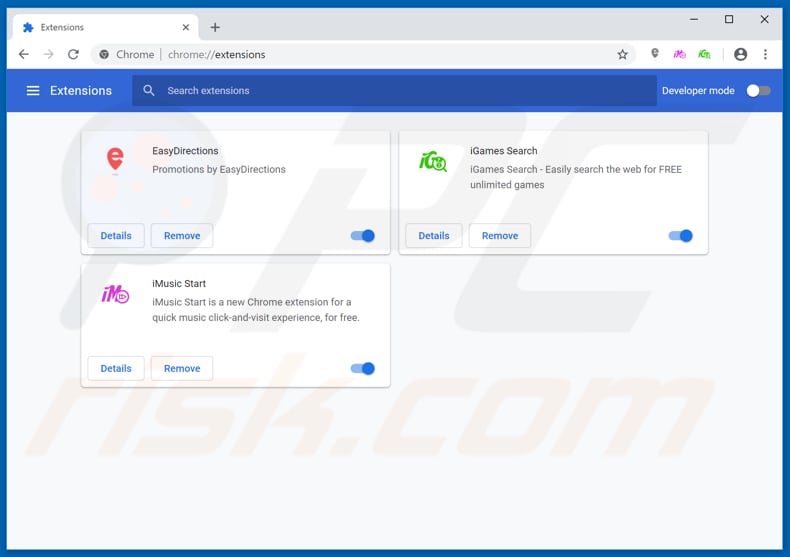
Optionele methode:
Als je problemen hebt met het verwijderen van "azurewebsites.net" virus, reset dan de instellingen van je Google Chrome browser. Klik op het Chrome menu icoon ![]() (in de rechterbovenhoek van Google Chrome) en selecteer Instellingen. Scroll naar onder. Klik op de link Geavanceerd....
(in de rechterbovenhoek van Google Chrome) en selecteer Instellingen. Scroll naar onder. Klik op de link Geavanceerd....

Nadat je helemaal naar benden hebt gescrolld klik je op Resetten (Instellingen terugzetten naar de oorspronkelijke standaardwaarden)-knop.

In het geopende scherm, bevestig dat je de Google Chrome instellingen wilt resetten door op de 'resetten'-knop te klikken.

 Verwijder de kwaadaardige plug-ins uit Mozilla Firefox:
Verwijder de kwaadaardige plug-ins uit Mozilla Firefox:
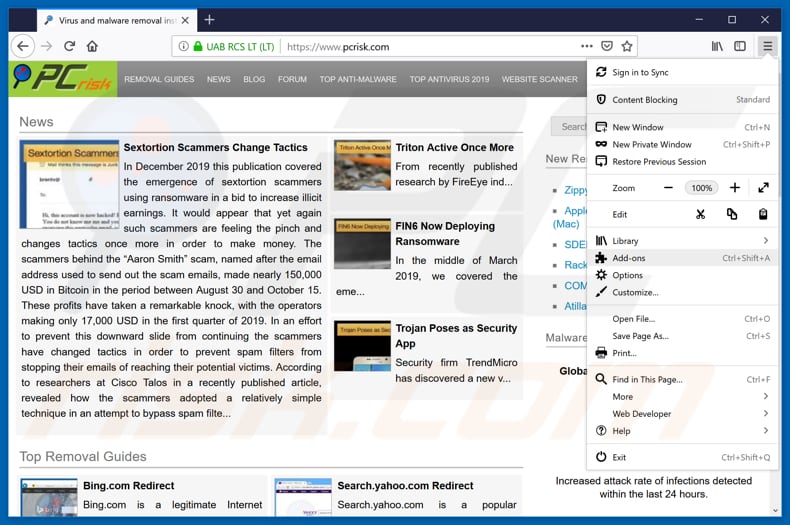
Klik op het Firefox menu ![]() (in de rechterbovenhoek van het hoofdscherm) selecteer "Add-ons". Klik op "Extensies" en verwijder alle recent geïnstalleerde en verdachte browser plug-ins.
(in de rechterbovenhoek van het hoofdscherm) selecteer "Add-ons". Klik op "Extensies" en verwijder alle recent geïnstalleerde en verdachte browser plug-ins.
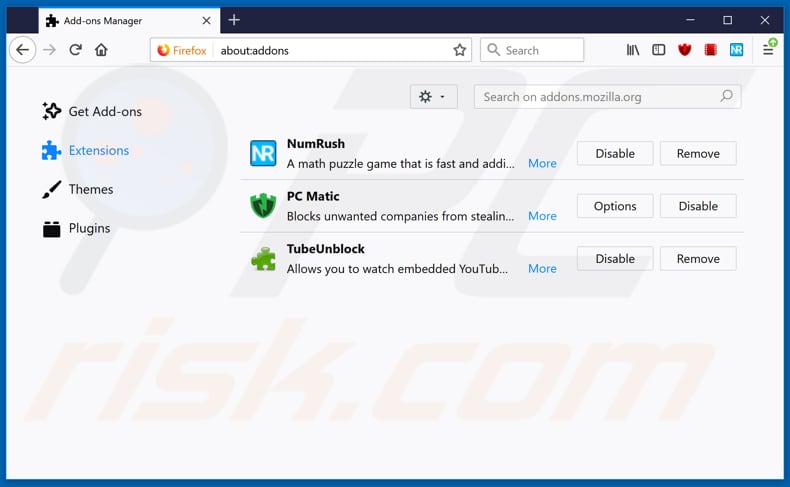
Optionele methode:
Computergebruikers die problemen blijven hebben met het verwijderen van "azurewebsites.net" virus kunnen de Mozilla Firefox instellingen naar standaard herstellen.
Open Mozilla Firefox, in de rechterbovenhoek van het hoofdvenster klik je op het Firefox menu ![]() , in het geopende keuzemenu kies je het Open Help Menu-icoon
, in het geopende keuzemenu kies je het Open Help Menu-icoon ![]()

Klik dan op Probleemoplossing-informatie.

In het geopende scherm klik je op de Firefox Herstellen knop.

In het geopende scherm bevestig je dat je de Mozilla Firefox instellingen naar Standaard wil herstellen door op de Herstellen-knop te klikken.

 Verwijder kwaadaardige extensies uit Safari:
Verwijder kwaadaardige extensies uit Safari:

Verzeker je ervan dat je Safari browser actief is, klik op het Safari menu en selecteer Voorkeuren….

In het geopende venster klik je op Extensies, zoek naar recent geïnstalleerde verdachte extensies, selecteer deze en klik op Verwijderen.
Optionele methode:
Verzeker je ervan dat je Safari browser actief is en klik op het Safari-menu. In het keuzemenu selecteer je Geschiedenis en Website Data verwijderen…

In het geopende scherm seleceer je alle geschiedenis en klik je op de Geschiedenis Verwijderen-knop.

 Kwaadaardige extensies verwijderen uit Microsoft Edge:
Kwaadaardige extensies verwijderen uit Microsoft Edge:

Klik op het menu-icoon in Edge ![]() (in de rechterbovenhoek van Microsoft Edge), kiest u "Extensies". Zoek recent geïnstalleerde en verdachte browser add-ons en klik op "Verwijderen" (onder hun naam).
(in de rechterbovenhoek van Microsoft Edge), kiest u "Extensies". Zoek recent geïnstalleerde en verdachte browser add-ons en klik op "Verwijderen" (onder hun naam).

Optionele methode:
Als u problemen blijft ondervinden met het verwijderen van de "azurewebsites.net" virus, herstel dan de instellingen van uw Microsoft Edge browser. Klik op het Edge menu-icoon ![]() (in de rechterbovenhoek van Microsoft Edge) en selecteer Instellingen.
(in de rechterbovenhoek van Microsoft Edge) en selecteer Instellingen.

In het geopende menu kiest u Opnieuw instellen.

Kies Instellingen naar hun standaardwaarden herstellen. In het geopende scherm bevestigt u dat u de instellingen van Microsoft Edge wilt herstellen door op de knop Opnieuw instellen te klikken.

- Als dat niet helpt, volg dan deze alternatieve instructies om de Microsoft Edge browser te herstellen.
Samenvatting:
 De meeste adware of mogelijk ongewenste applicaties infiltreren internetbrowsers van gebruikers via gratis software downloads. Merk op dat de veiligste bron voor het downloaden van gratis software de website van de ontwikkelaar is. Om de installatie van adware te vermijden wees je best erg oplettend met het downloaden of installeren van gratis software.Bij het installeren van het reeds gedownloaden gratis programma kies je best de aangepast of geavanceerde installatie-opties - deze stap zal zlle mogelijk ongewenste applicaties aan het licht brengen die werden geïnstalleerd samen met het gekozen gratis programma.
De meeste adware of mogelijk ongewenste applicaties infiltreren internetbrowsers van gebruikers via gratis software downloads. Merk op dat de veiligste bron voor het downloaden van gratis software de website van de ontwikkelaar is. Om de installatie van adware te vermijden wees je best erg oplettend met het downloaden of installeren van gratis software.Bij het installeren van het reeds gedownloaden gratis programma kies je best de aangepast of geavanceerde installatie-opties - deze stap zal zlle mogelijk ongewenste applicaties aan het licht brengen die werden geïnstalleerd samen met het gekozen gratis programma.
Hulp bij de verwijdering:
Als je problemen ervaart bij pogingen om "azurewebsites.net" virus van je computer te verwijderen, vraag dan om hulp in ons malware verwijderingsforum.
Post een commentaar:
Als je bijkomende informatie hebt over "azurewebsites.net" virus of z'n verwijdering, gelieve je kennis dan te delen in de onderstaande commentaren.
Bron: https://www.pcrisk.com/removal-guides/14884-azurewebsites-net-pop-up-scam
Delen:

Tomas Meskauskas
Deskundig beveiligingsonderzoeker, professioneel malware-analist
Ik ben gepassioneerd door computerbeveiliging en -technologie. Ik ben al meer dan 10 jaar werkzaam in verschillende bedrijven die op zoek zijn naar oplossingen voor computertechnische problemen en internetbeveiliging. Ik werk sinds 2010 als auteur en redacteur voor PCrisk. Volg mij op Twitter en LinkedIn om op de hoogte te blijven van de nieuwste online beveiligingsrisico's.
Het beveiligingsportaal PCrisk wordt aangeboden door het bedrijf RCS LT.
Gecombineerde krachten van beveiligingsonderzoekers helpen computergebruikers voorlichten over de nieuwste online beveiligingsrisico's. Meer informatie over het bedrijf RCS LT.
Onze richtlijnen voor het verwijderen van malware zijn gratis. Als u ons echter wilt steunen, kunt u ons een donatie sturen.
DonerenHet beveiligingsportaal PCrisk wordt aangeboden door het bedrijf RCS LT.
Gecombineerde krachten van beveiligingsonderzoekers helpen computergebruikers voorlichten over de nieuwste online beveiligingsrisico's. Meer informatie over het bedrijf RCS LT.
Onze richtlijnen voor het verwijderen van malware zijn gratis. Als u ons echter wilt steunen, kunt u ons een donatie sturen.
Doneren
▼ Toon discussie